Krok 1: Vložení kamene
Jak jsem v části 01 - Nápady vysvětlil, umístím svojí hlavní složku čajovou konvici s lotosovým květem do pravé dolní části.
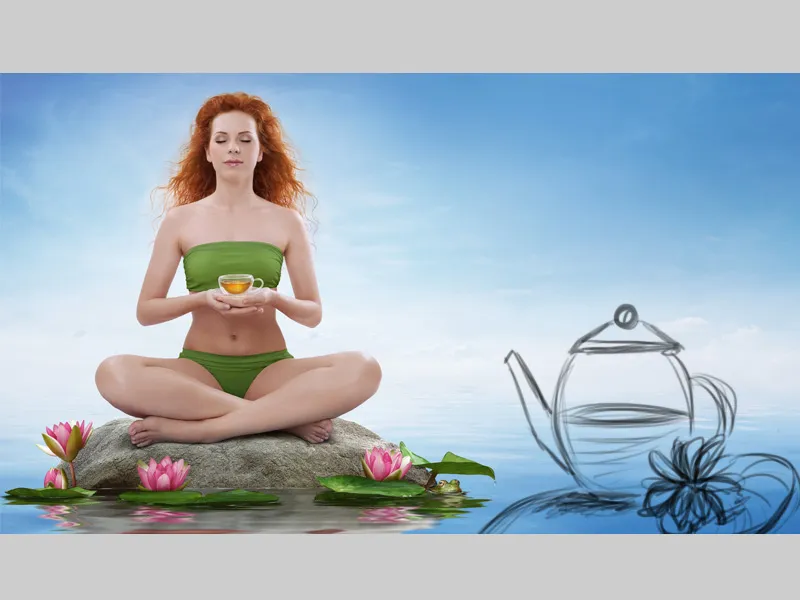
Jako první krok umístím kámen tím, že duplikuji složku "Kámen" a zvolím možnost Sloučit skupinu. Nyní jsou vrstvy redukovány na jedinou. Tuto vrstvu posunu úplně nahoru a pojmenuji ji "Kámen", který umístím do spodní pravé části mého obrázku. Nyní vytvořím novou prázdnou vrstvu s Výřezovou maskou, pojmenuji ji "Stín" a nastavím vrstvu v režimu Násobit. Na této vrstvě namaluji stín. S měkkým štětcem s nízkou průhledností a průtokem kolem 20 % maluji v dolní části nějaký stín. Barvu stínu vyberu nástrojem Pipeta z kamene.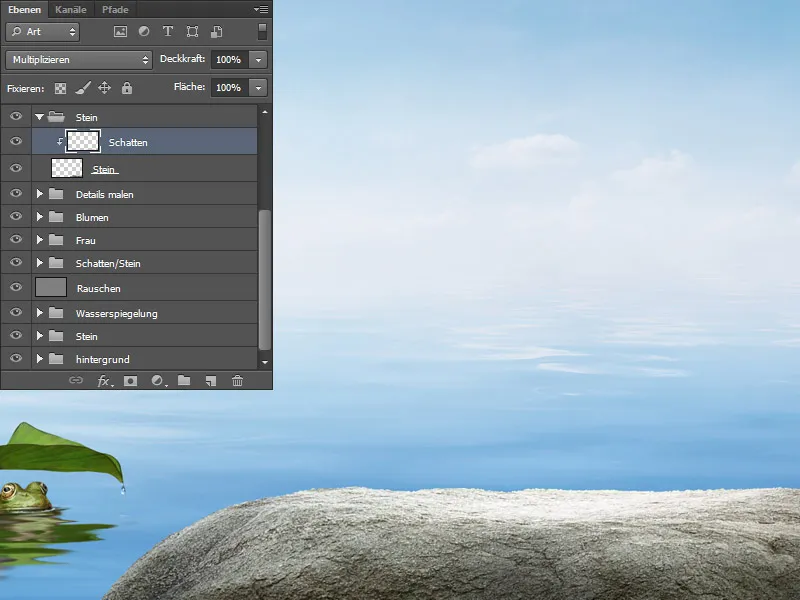
Krok 2: 3D objekt čajová konvice
Čajová konvice byla podle mého náčrtu modelována a vykreslena v 3D programu MODO. Pro vykreslení byla vytvořena HDRI Environment Map okolí. To znamená, že mému obrázku byla vytvořena koule obalové mapy okolí k osvětlení scény. Objekty přijímají světlo okolí, což vede k realistickým výsledkům. Hotovou čajovou konvici jsem potom vyřízl.
Krok 3: Vložení čajové konvice
Nyní umístím čajovou konvici na kámen. Změním následující:
- Čajová konvice má příliš mnoho odlesků, které je třeba odstranit; místa, která jsem označil červeně.
- Upravit trochu barvu
- Dát větší kontrast
- Dát více záře

Krok 4: Retuš čajové konvice
Vrstvu s čajovou konvicí pojmenuji "Čajová konvice". Nejprve opravím zelený odstín pomocí Selektivní barevné korekce. Aby se změny projevily pouze na čajovou konvici a ne na celý obrázek, aktivuji Výřezovou masku. Barvu změním na Cyanové odstíny. Poté vytvořím novou vrstvu s Výřezovou maskou a pojmenuji ji "čisté". Na této vrstvě odstraním rušivé prvky nebo lépe řečeno je přemalovám. Vyberu měkký štětec a přemaluji místa, která se mi nelíbí; barvu neustále vybírám nástrojem Pipeta.
Přehled vrstev: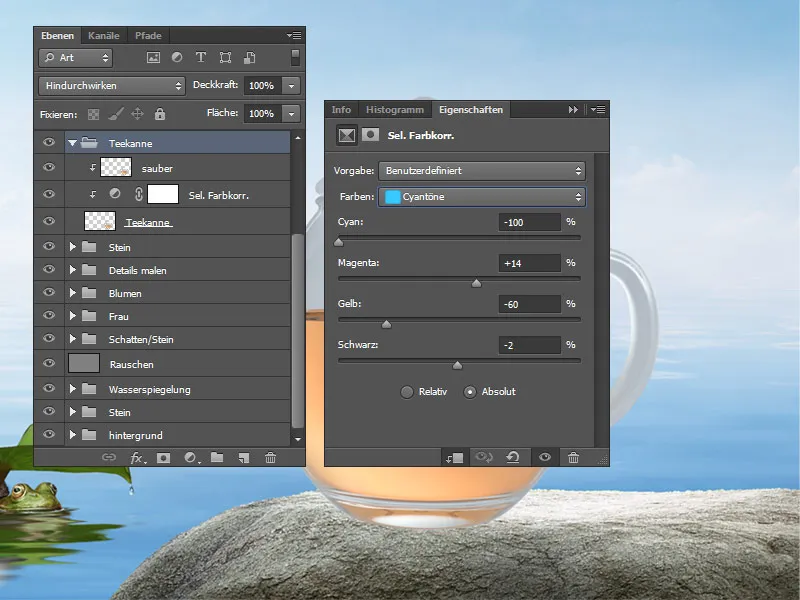
Krok 5: Dát čajové konvici více kontrastu
Čajová konvice vypadá ve srovnání s ostatním obrázkem málo kontrastně. Existuje mnoho způsobů, jak to napravit, a já ukažu jeden z nich. Vrstvu s čajovou konvicí spojím do nové vrstvy a tuto vrstvu zdvojnásobím. Každé vrstvě přiřadím plnící metodu. První vrstvě přiřadím plnící metodu Barevně stínovat s 100% průhledností. Čajová konvice vypadá teď kontrastněji, ale i tmavěji.
Druhé vrstvě přiřadím plnící metodu Splynutí barvy s 100% průhledností. Pro tuto vrstvu vytvořím bílou masku a půjdu černým popředím přes hrany, aby nebyly tak zesvětlené.
Třetí vrstvě přiřadím plnící metodu Záporně násobit s 30% průhledností. Pro tuto vrstvu také vytvořím bílou masku a půjdu černým popředím přes hrany. Chci, aby byl střed čajové konvice zesvětlen.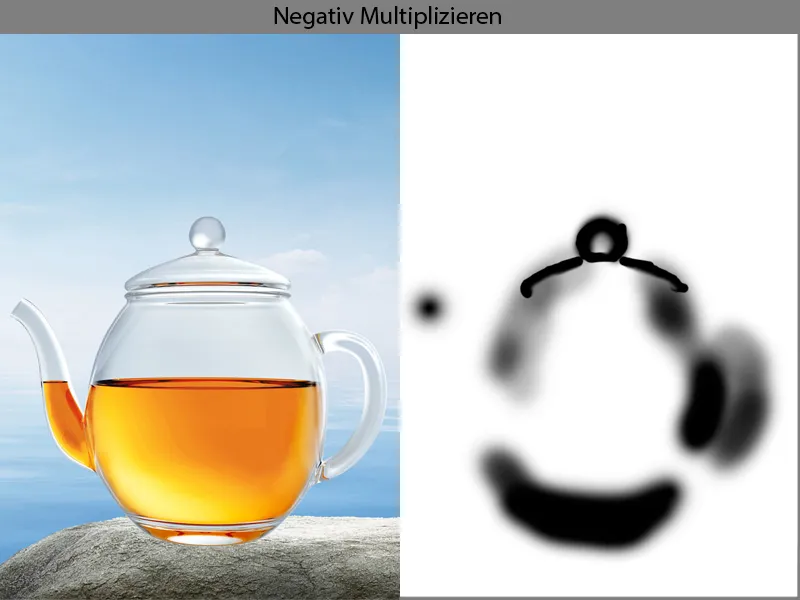
A tak vypadá můj výsledek: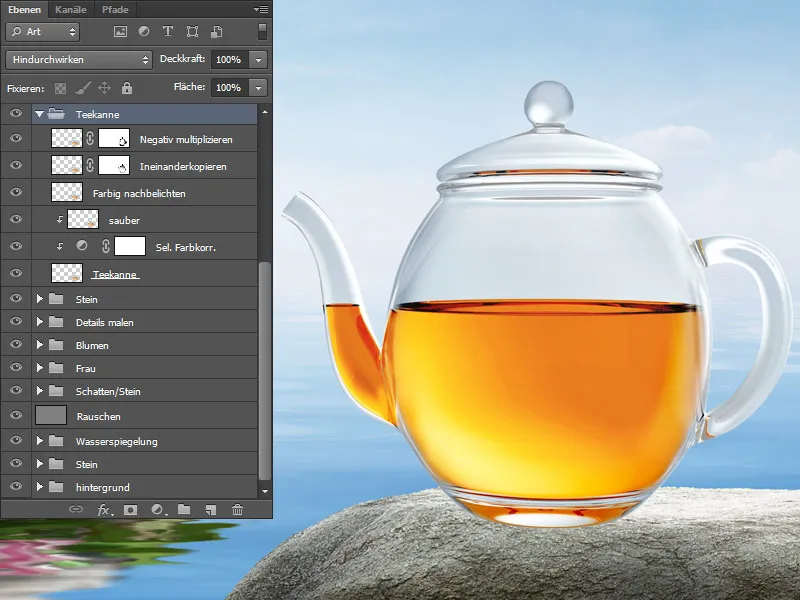
Krok 6: Barva a kontury
Nyní spojím všechny vrstvy čajové konvice do nové společné vrstvy a pojmenuji ji "Čajová konvice_Konec". Čajovou konvici ještě upravím barvou k modrému prostředí. Tak učiním pomocí Barevné rovnováhy; v středních tónech přidám více Cyanu a Modré. Nezapomenu aktivovat Výřezovou masku. Moji úpravu zakryji černou maskou a bílým popředím přejdu po skleněných plochách.
Nyní dám čajové konvici trochu více kontur.
Vytvořím novou vrstvu s Výřezovou maskou v režimu Násobit. S měkkým štětcem s nízkou průhledností a průtokem kolem 10-15 % jemně přejdu po hranách. Barvu vezmu z nebe. Povrch čaje se mi nelíbí, protože přechody nejsou tak plynulé. Vytvořím novou vrstvu a pojmenuji ji "Rozmazat prsty", vyberu nástroj Rozmazat prsty a rozmazávám přechody. Je důležité při rozmazávání vždy postupovat ve směru textury! Všechny vrstvy seskupím do složky a pojmenuji ji "Čajová konvice".
Přehled vrstev: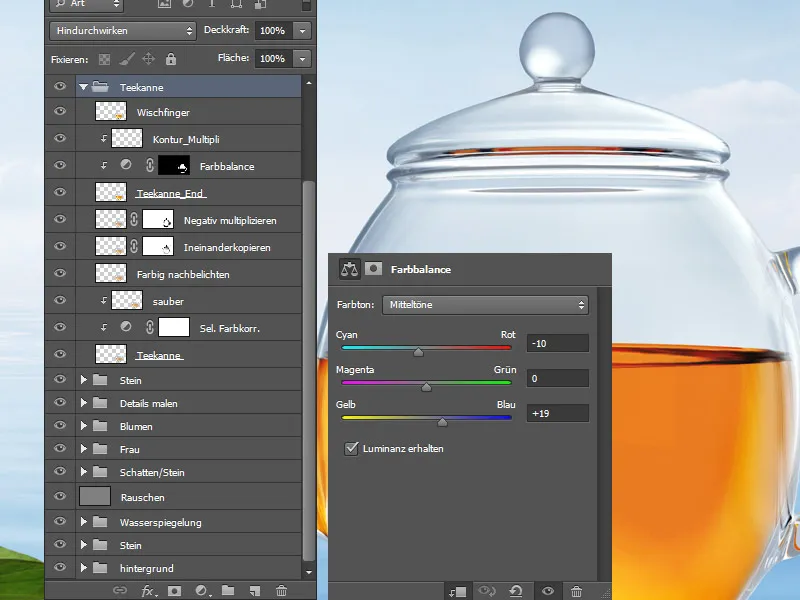
Krok 7: Malování stínu pod čajovníkem
Všechny vrstvy čajovníku sloučím do nové vrstvy, nazvu ji "Čajovník" a umístím ji do nové složky nazvané "Čajovník_Konec". Pod tuto vrstvou vytvořím tři nové vrstvy. Spodní vrstvě přiřadím metodu výplně Násobení a s měkkým štětcem s nízkou průhledností a úbytkem zhruba 10-15% nakreslím stín vlevo od čajovníku. Barva stínu je teplý žluto-oranžový odstín. Čím blíže k čajovníku, tím intenzivnější a tmavší je barva.
Pro další vrstvu zvolím metodu výplně Lineární světlo. Světlo proniká čajovníkem a odražené na kameni, tyto světélka maluji s tímto stejným štětcem. Barvu zvolím z čajovníku, sytě žlutou. Světélka maluji blíže k čajovníku.
Na poslední stínovou vrstvu zvolím metodu výplně Multipikace a s tímto stejným štětcem maluji pod čajovníkem trochu tvrdší stín v hnědém odstínu. Na této vrstvě maluji s tímto stejným štětcem, trochu blíže k čajovníku.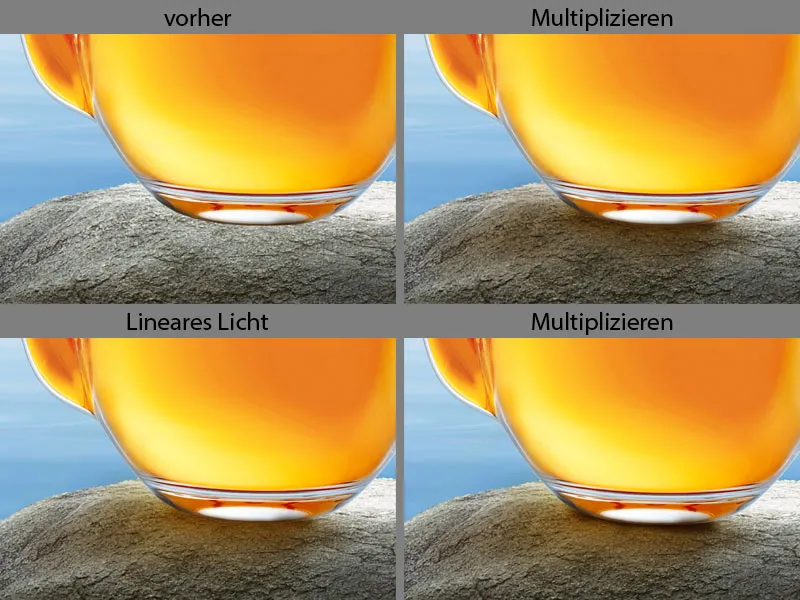
Přehled vrstev: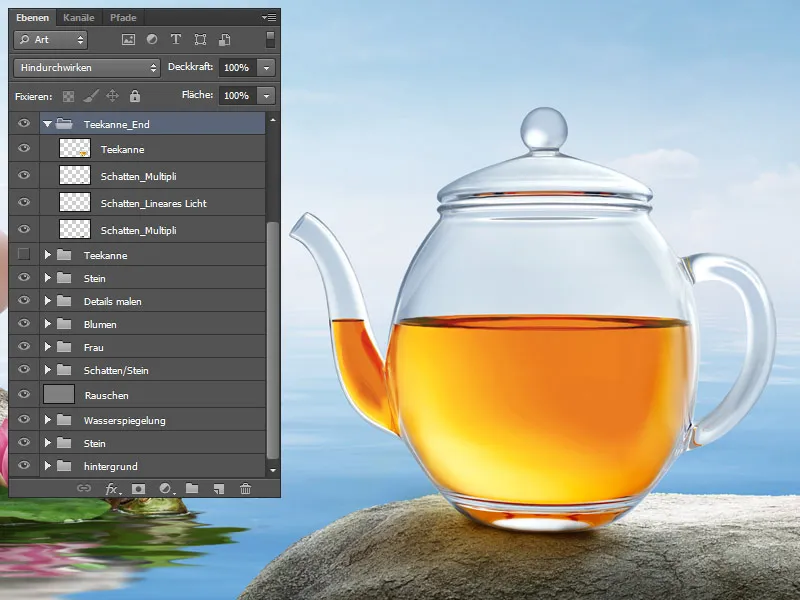
Krok 8: Vložení lotosu a listu a malování stínu
Vpravo od čajovníku umístím lotosový květ a list. Vrstvu s listem pojmenuji "List" a umístím ji do složky pojmenované též "List". Lotosový květ pojmenuji "Lotos" a také jej umístím do složky s názvem "Lotos". Nyní pod lotosovým květem a listem namaluji stíny. Přejdu do složky "List" a pod vrstvou "List" vytvořím novou vrstvu, kterou nazvu "Stín". Této vrstvě přiřadím metodu výplně Násobení.
S měkkým štětcem s nízkou průhledností a úbytkem zhruba 10-15% nakreslím stíny; čím blíže k listu, tím tmavší budou stíny. Barva stínů je tmavě zelená. Při malování stínů je velmi důležité postavit se na barvu objektu!
Nyní provedu totéž ve složce "Lotos". Pod vrstvou "Lotos" vytvořím novou vrstvu v režimu Násobení. A s tímto stejným štětcem namaluji stín pod květem. Barva stínu je lehký růžový odstín.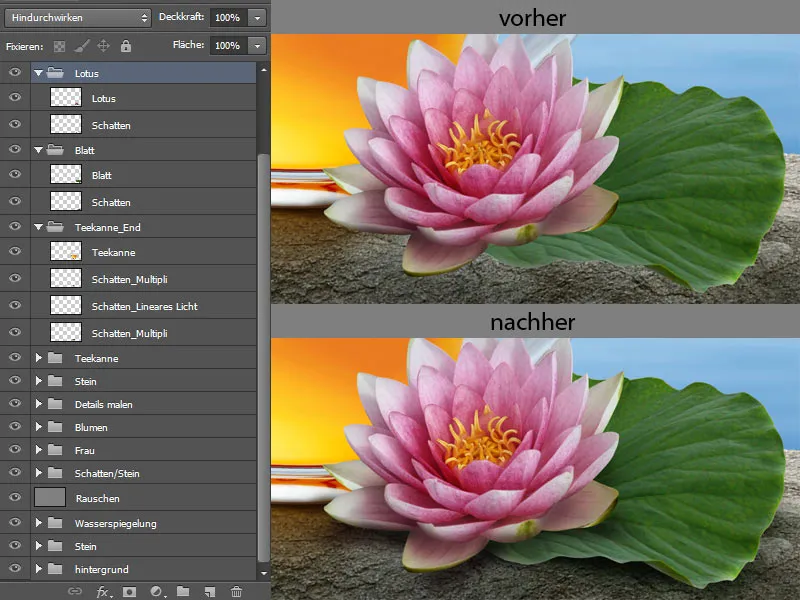
Krok 9: Odraz lotosového květu
Nyní zduplikuji lotosový květ a tuto vrstvu umístím do složky "Čajovník_Konec". Vrstvu pojmenuji "Odraz". S klávesovou zkratkou Ctrl+T mohu květ transformovat, zvolím možnost Deformovat. Květ utvořím tak, aby se listy dotýkaly. Poté, co jsem spokojen s výsledkem, potvrdím zadáním OK.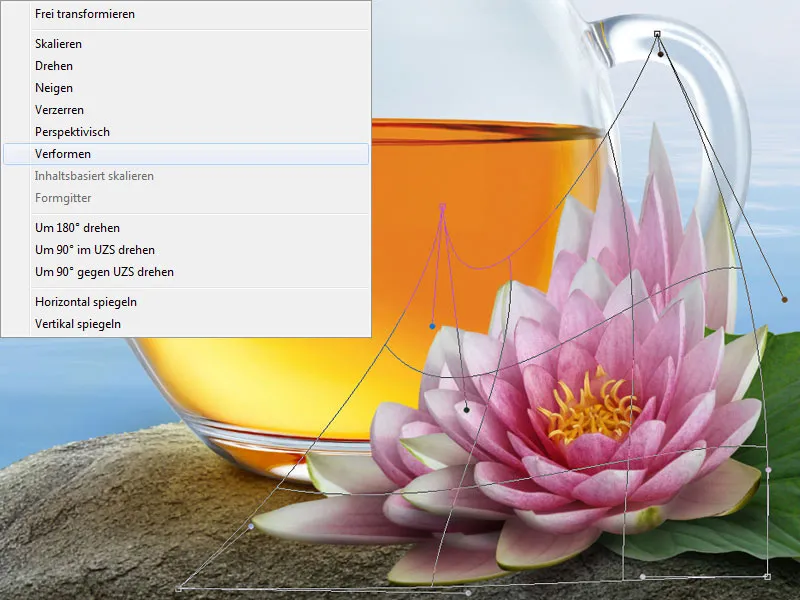
Této vrstvě přiřadím Masku a pomocí nástroje Guma na mazání vymažu vše kromě odrazu. S nástrojem Roztírač mírně rozmazávám strukturu a vrstvě přiřadím metodu výplně Barevně stínovat na 100% průhlednosti.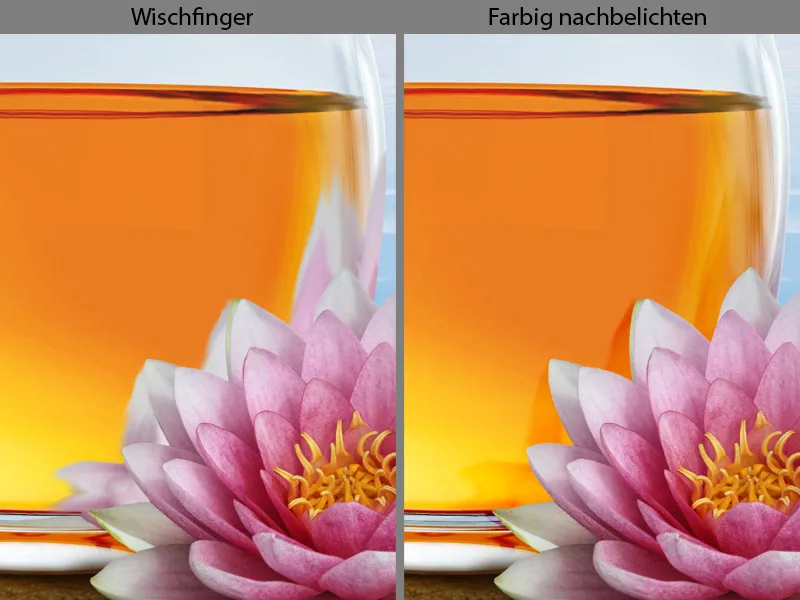
Krok 10: Malování barevných reflexů
Nyní postupně nalíčím barevné reflexy na rukojeti čajovníku. Čím více barevných tónů mám, tím realističtější bude výsledek vypadat.
Nad vrstvou s odrazem vytvořím novou prázdnou vrstvu s Maskou v režimu Násobení. Pod rukojetí čajovníku se nachází zelený list a zelená barva se odráží na rukojeti. Vyberu štětec ke kreslení s střední průhledností a úbytkem kolem 50%. Jemnými tahy ve směru tekutiny překreslím rukojeť. Barvu vyberu z listu a snažím se každou chvíli pomocí pipety vybrat různé odstíny barev.
Nad vrstvou v režimu Násobení vytvořím novou prázdnou vrstvu s Maskou v režimu Normální. Na této vrstvě pomocí stejného štětce namaluji barevné reflexy z lotosového květu. Barvu si vezmu z květu.
Na následující vrstvu s Maskou a v režimu Barevně zesvítlení namaluji pomocí stejného štětce trochu světlejší barevné reflexy.
Jako poslední krok nalíčím stín z lotosového květu na čajovníku. K tomu vytvořím poslední Masku v režimu Multipikace. A s tímto stejným štětcem s průhledností a úbytkem zhruba 10-15% nakreslím stín pod listy. Barvu si vezmu s pomocí Pipety z čajovníku.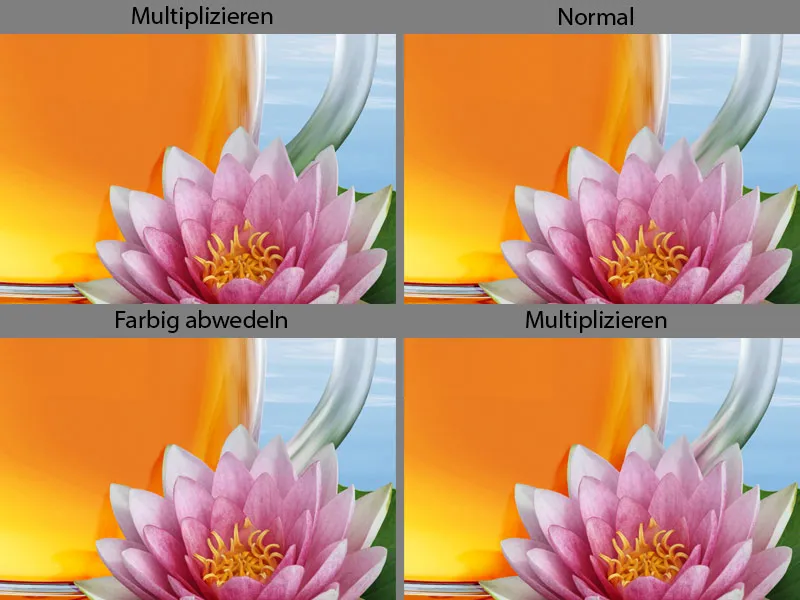
Zde je ještě jednou přehled vrstev: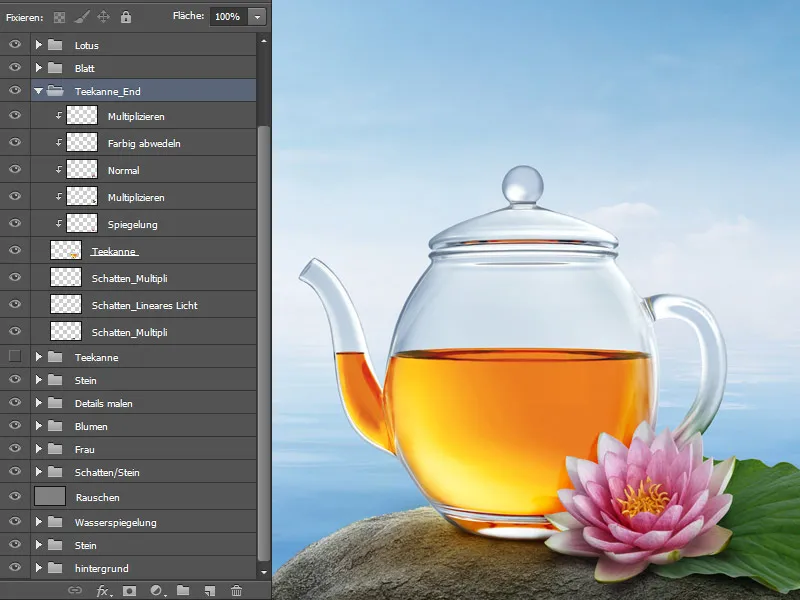
Krok 11: Vložení reflexe z kamene
V adresáři "Kámen" vyberu místo s pomocí nástroje Laso a zduplikuji ho na novou vrstvu. Tuto vrstvu přesunu do adresáře "Konec konvice", pojmenuji ji "Dno" a vytvořím výřezovou masku. Nyní transformuji kamenné dno a zvolím možnost Deformovat. Poté potvrdím zadání kliknutím na OK.
S nástrojem Rozmazat prsty rozmažu strukturu kamene lehkými vlnovými pohyby ve směru vláken. Po dosažení požadovaného výsledku nastavím vrstvě režim výplně na Násobení s 100% Průhledností.
Krok 12: Vložení šumu
Jako poslední krok úprav konvice přidám ještě trochu šumu, aby lépe zapadla do zbytku obrázku. Vytvořím novou vrstvu, vyplním ji šedou barvou 50% v režimu Měkké světlo a přiřadím jí výřezovou masku. Přejdu do menu Filter>Filtry na šum>Vložit šum.
Sílu šumu nastavím asi na 5%, zvolím Gaussovu normální distribuci a monochromatické. Intenzita šumu vždy závisí na velikosti obrázku a požadovaném efektu.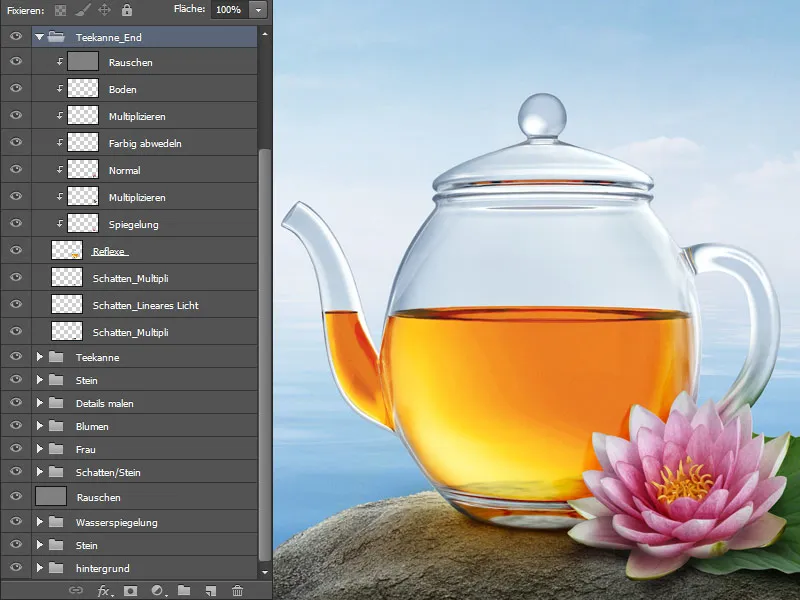
Krok 13: Úprava listu
Nyní upravím ještě zelený list. V adresáři "List" vytvořím nad vrstvou "List" novou prázdnou vrstvu s výřezovou maskou v režimu Prolnutí vrstev. S nástrojem Pipeta vyberu barvu listu a maluji velkým štětcem s nízkou Průhledností a Průtokem asi 30% uprostřed listu. Tím získá list větší zářivost.
Jako další krok přemaleji okraje, aby list získal větší tloušťku. Vytvořím novou prázdnou vrstvu s výřezovou maskou v režimu Normální a pojmenuji ji "Okraj". Poté vyberu štětec k malování, s pomocí Pipety vyberu tmavě zelenou barvu a přemaluji okraje.
Chci, aby vypadalo, že má list trojrozměrný vzhled a získal větší tloušťku. Proto vytvořím novou prázdnou vrstvu s výřezovou maskou v režimu Multiplikovat negativ. S použitím stejného štětce, který jsem použil na okraje. Barvu vyberu s nástrojem Pipeta z listu. A lehkými tahy přemaluji světlé oblasti na listu.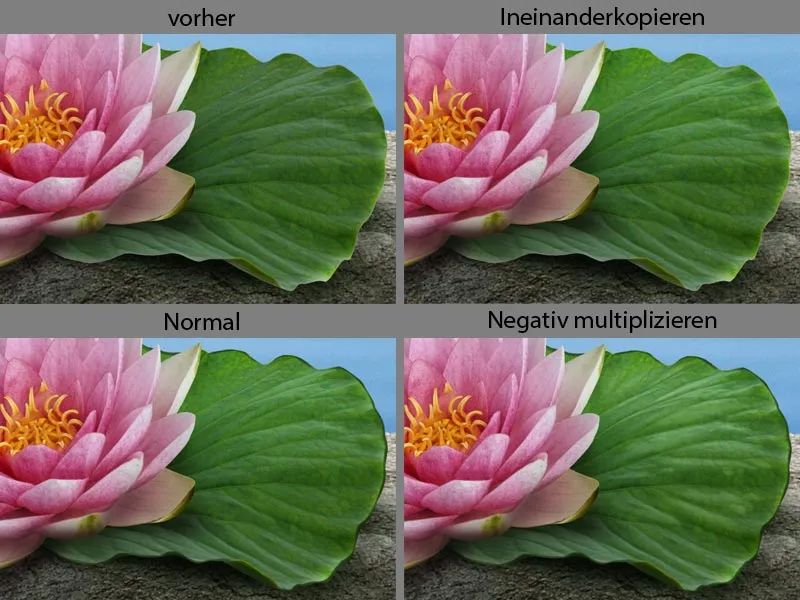
Zde je přehled vrstev: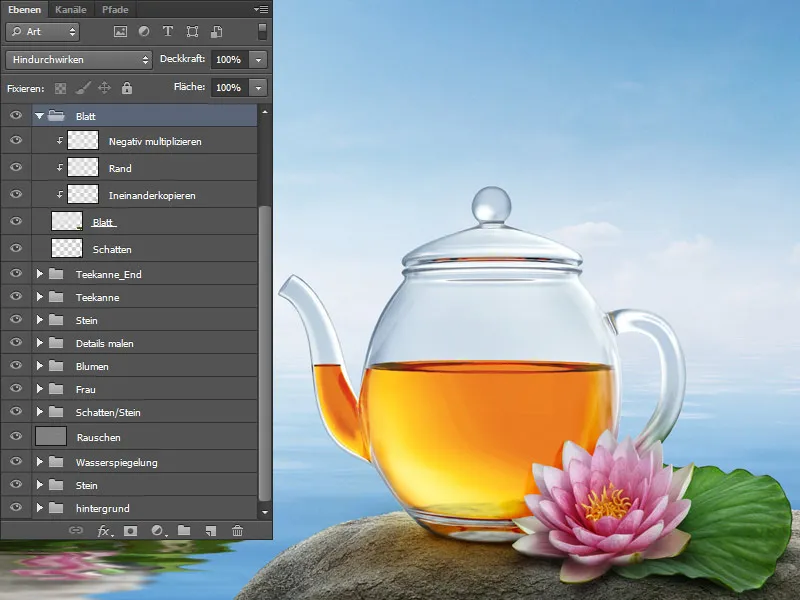
Krok 14: Text
Jako poslední krok vložím text do mého reklamního plakátu. Jelikož jde o asijský čaj, měl by mít i text asijský styl. Nejvhodnější se mi zdá písmo Avalon Medium bílé barvy. Textu dodám ještě lehký obrys tím, že dvakrát kliknu na vrstvu. Otevře se okno, ve kterém mohu provést mnoho úprav. Přejdu na Obrys, kde mohu zvolit šířku obrysu, intenzitu a barvu. Poté své změny potvrdím kliknutím na OK.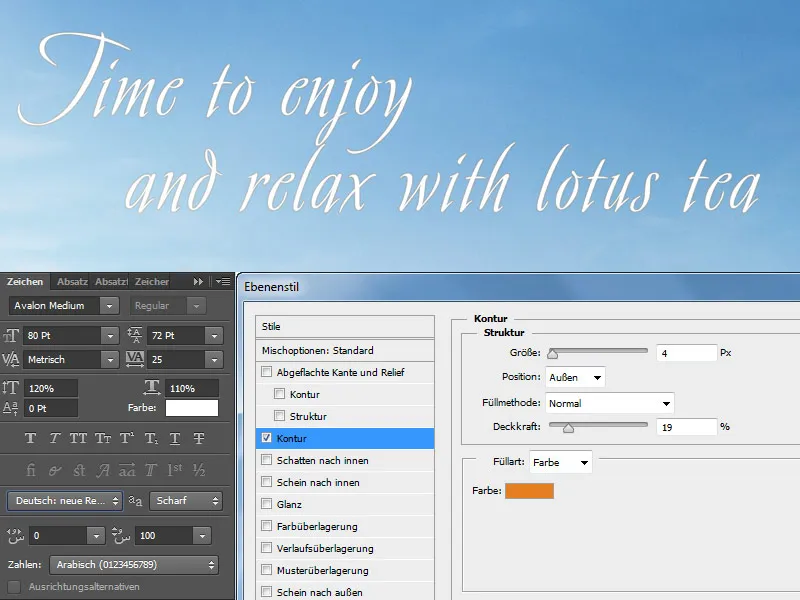
Výsledek vypadá takto:


